引导式教学
无影云手机Android客户端使用快速入门
常用操作
-
或按键盘快捷键可前进或后退。
-
按屏幕右下角的 图标可打开目录并跳转至任意步骤。
键盘快捷键
-
N / 空格键 / / :前进
-
P / / :后退
-
ESC:总览
00
准备工作
在可以登录无影云手机Android客户端之前,首先需要准备好你的登录凭证。当无影云手机管理员为你分配云手机后,系统会自动发送通知邮件或短信,登录凭证即包含在其中。
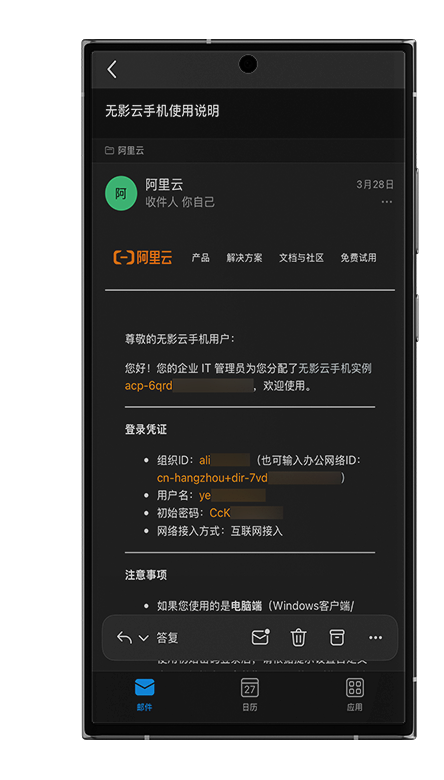
第1/1步
打开收到的通知邮件或短信,记录关键的登录凭证信息,包括
01
登录客户端
你可以通过无影移动客户端来连接云手机。本教学以无影云手机 Android 客户端 V1.3.0 版本为例介绍如何登录。
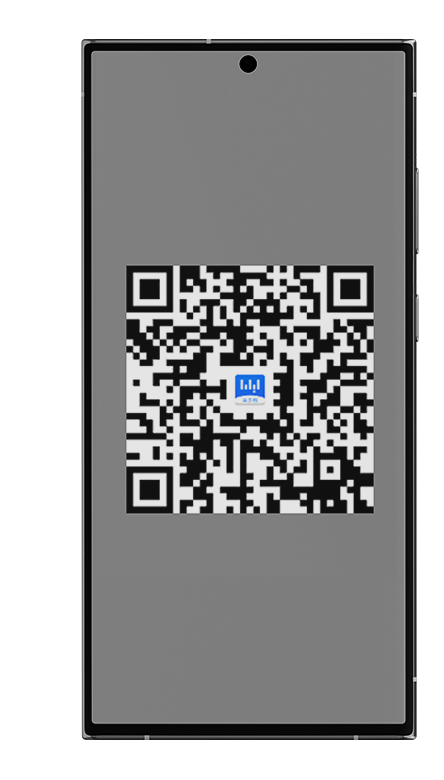
第1/4步
扫码获取无影云手机安装包,并在 Android 手机上安装。
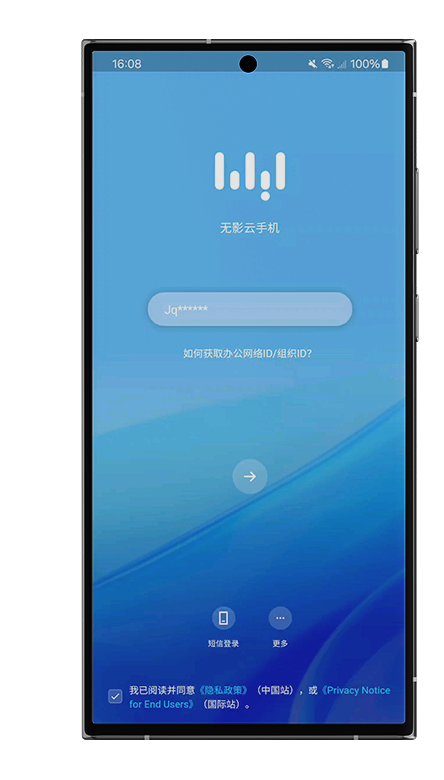
第2/4步
打开无影云手机App。输入通知邮件中提供的
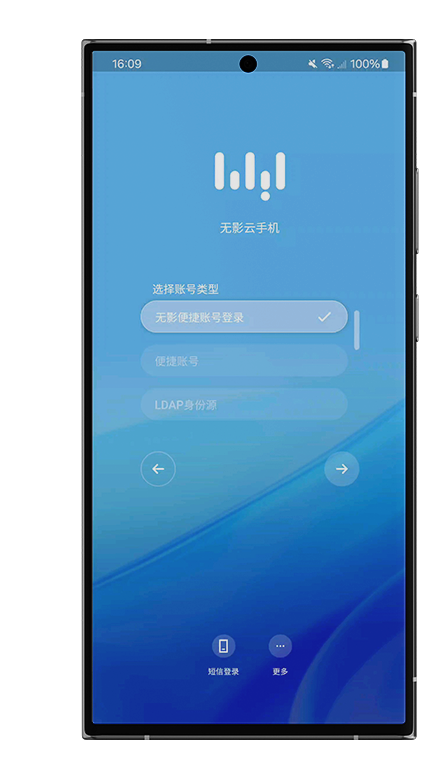
第3/4步
[条件步骤] 如果管理员启用了多种账号类型,则在此选择你使用的类型。一般情况下可选择

第4/4步
输入通知邮件中提供的用户名和初始密码,并根据界面提示设置你的自定义密码。 初始密码有效期3天,若过期,点击
02
连接云手机
登录无影云手机客户端后,你可以在客户端内连接、使用和管理云手机。
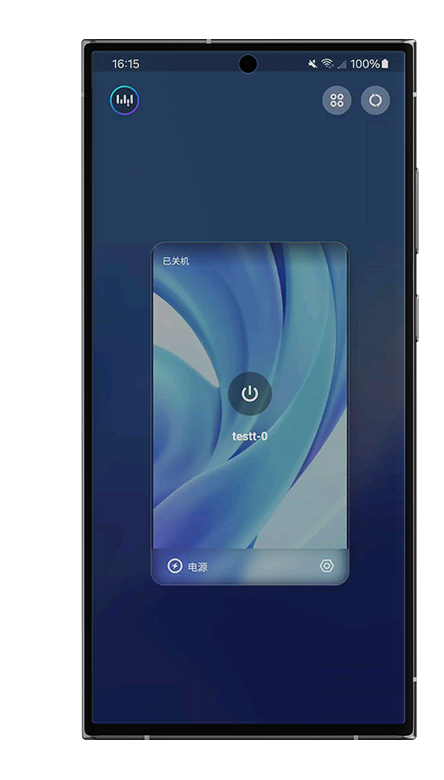
第1/3步
登录成功后,即可看到你名下的云手机资源。每张卡片代表一台云手机。点击卡片中央的开机按钮将其开机。
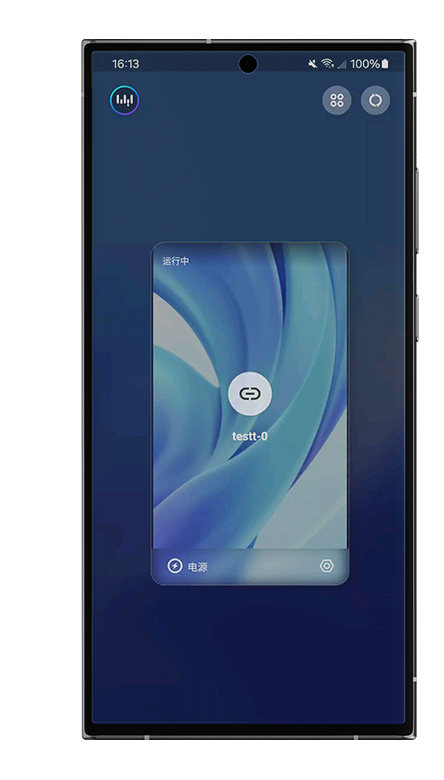
第2/3步
当云手机处于
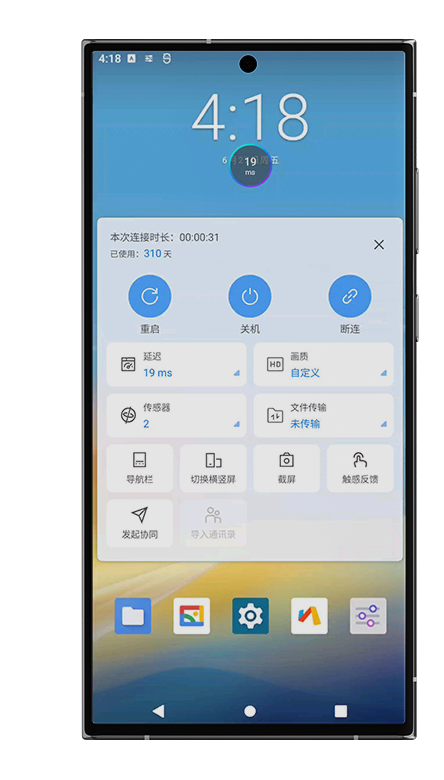
第3/3步
现在就可以像使用普通手机一样使用云手机了。
03
重点功能介绍
接下来一起了解一下云手机的重点管理功能如何使用。
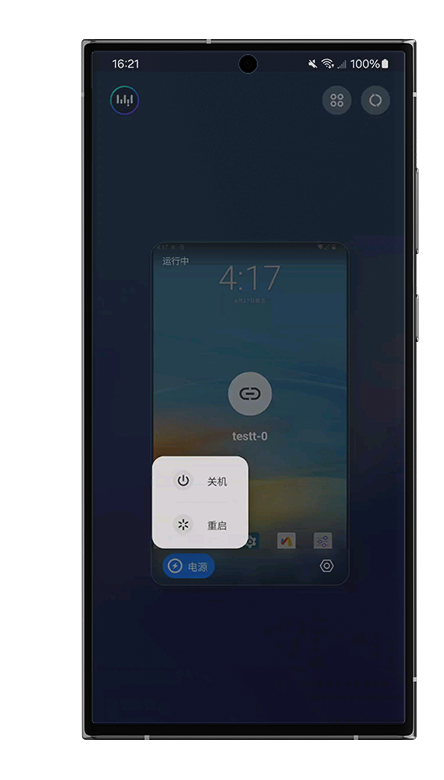
第1/3步
点击
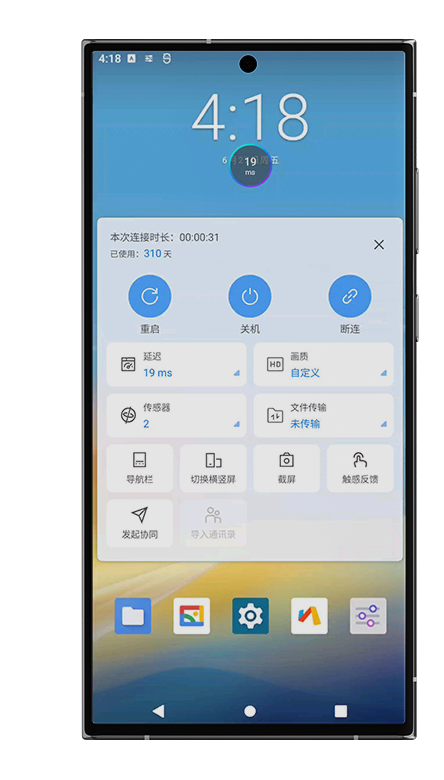
第2/3步
除了在资源卡片上操作外,你也可以在云手机里点击悬浮球,并在菜单面板中点击
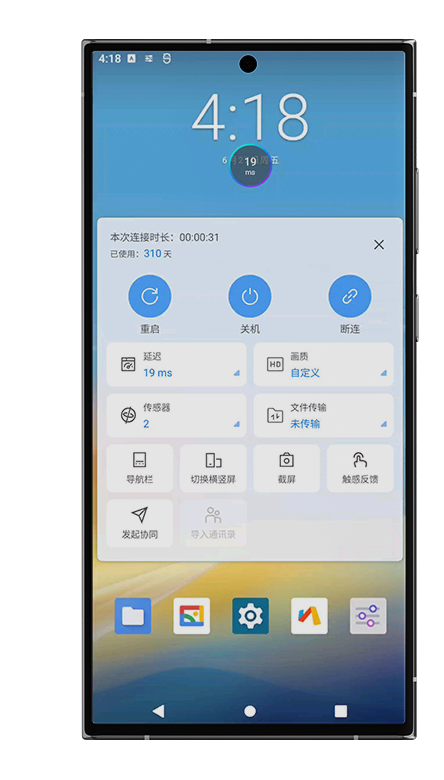
第3/3步
不再使用时,点击
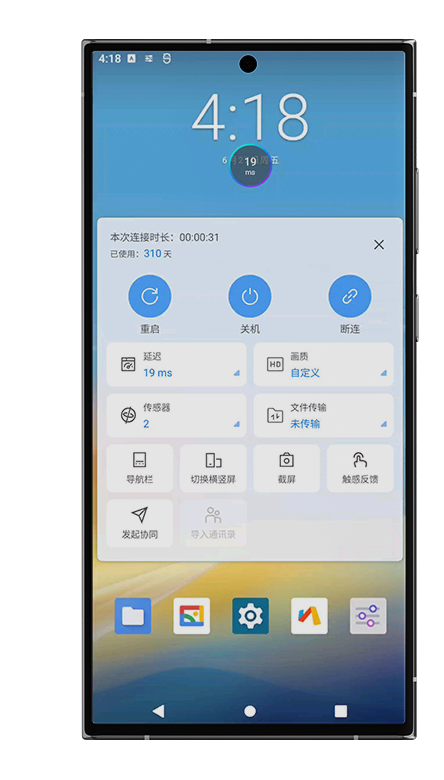
第1/6步
在云手机里点击悬浮球,并在菜单面板中点击

第2/6步
在
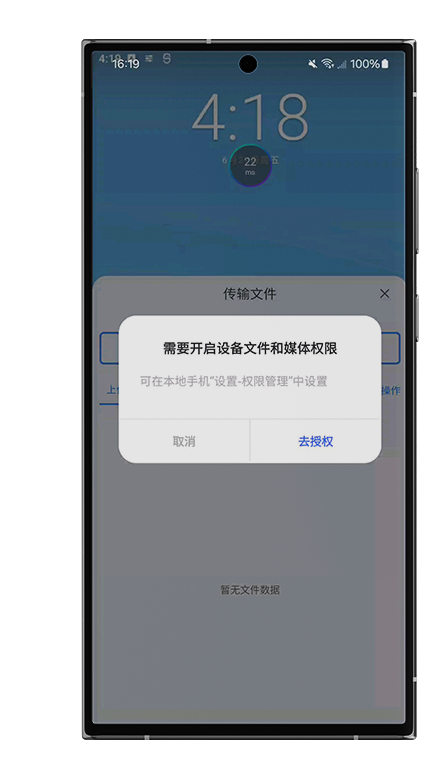
第3/6步
[条件步骤] 如果是首次使用该功能,请在弹窗中点击
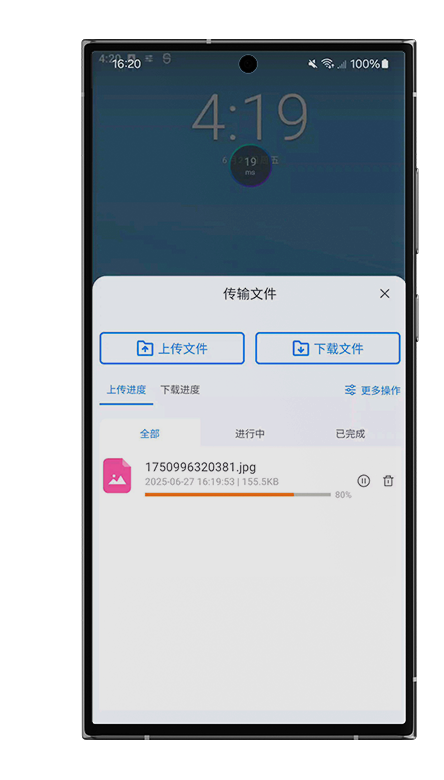
第4/6步
授权完成后,上传所选的文件,即可在面板上看到传输进度。
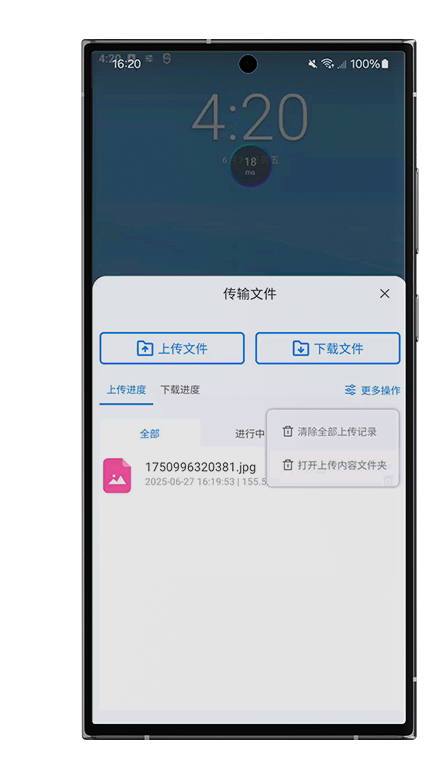
第5/6步
点击
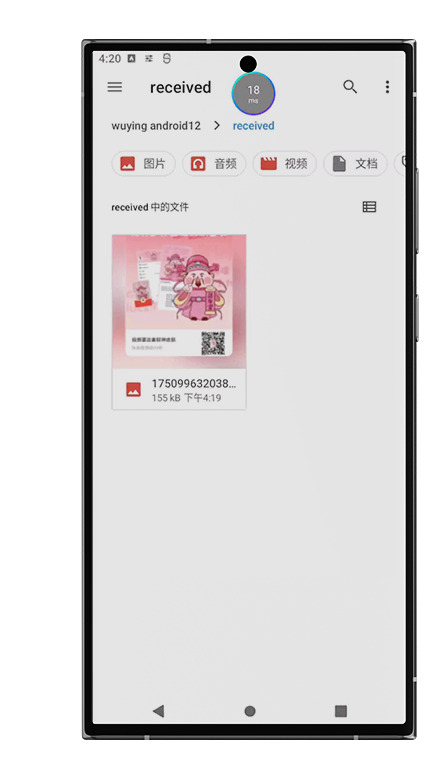
第6/6步
即可查看上传至云手机的文件所在的